FileZilla — просто незаменимая программа каждого вебмастера.
Привет, привет, привет дорогие читатели блога WpMen.ru. Особый привет тем, кто первый раз зашел на наш огонек. Очень надеюсь, что вы будете заходить по чаще. И так о чем сегодня пойдет разговор?
Сегодня мы поговорим о замечательной программе под названием FileZilla. Каждый вебмастер, любой человек, который когда либо создавал сайты, или просто размещал большое количество информации должен был слышать об этом чудо помощнике.
Обычно перед тем, как объяснить функцию или обозначение чего либо, первоначально я прибегал к помощи великой Википедии. Но на этот раз, ничего значимого и полезного эта интернет-энциклопедия дать не смогла, по этому сразу перейду к объяснению своими словами.
FileZilla— это программа, которая значительно упрощает жизнь вебмастерам. С ее помощью можно без проблем загрузить файлы на сервер в любом количестве. И просто на просто управлять файлами на вашем сервере. Она вам очень сильно понравится при любом варианте создания сайта. Эта программа незаменима.
Да, на хостингах существует стандартный загрузчик файлов, но их прогресс не дошел до того, что бы загружать сразу много файлов. Ладно, когда вам необходимо закинуть один файл, например текстовый robots.txt (Что это такое?), но когда нужно закинуть много файлов, например шаблон и т.д. То это становится довольно неприятной проблемой.
Установка FileZilla.
Обрадую вас, данная программа совершенно БЕСПЛАТНА. По этому, мы не боясь скачаем её с официального сайта. Для этого перейдите по ссылке и нажмите на FileZilla 3.5.3.

После чего должно выйти окно, с текстом о принятии их правил. Для этого просто нажмите “I Agree”. Подробнее можете посмотреть на рисунке.
Дале поставьте галочку напротив “Anyone who uses this computer”. Не буду объяснять для чего это, слишком нудно, особого это значения в общем итоге не имеет .
В следующем разделе ничего можно не менять, оставляем как есть. Нажимаем “Next” и переходим к следующему разделу установки…
Далее нужно указать место установки самой программы, по желанию вы можете изменить нажав на кнопку “Browse…”, либо оставить все как есть и перейти к следующему разделу… В котором просто нажимаем кнопку “Install”…
Настройка программы FileZilla.
И так вы дождались пока зелененькая полосочка заполнила свои промежутки, значит программа установлена. Нажимаем “Finish” и запускаем программу, если вы не убрали галочку над “Start FileZilla now”, то программа откроется автоматически .
На рисунке выше, вы могли заметить несколько разделов: “Хост”, “Имя пользователя”, “Пароль”, “Порт”, “Быстрое соединение”, <Маленькая стрелочка вниз>. Эти данные нам нужно заполнить, что бы подключится к серверу нашего сайта…
Где взять эти данные? Все это можно взять в своей хостинг панели, но для этого нужно создать FTP-Пользователя…. Для этого переходим в FTP-Аккаунты, далее под цифрой 1 – “Обычный FTP-аккаунт”, 2 – Имя пользователя, не забывайте, что в нем должен присутствовать Name вашего хостинга (Не знаете что такое хостинг?) , 3 – “Пароль”. Остальное оставляем как есть, нажимаем на кнопку, что бы завершить операцию.
И так теперь у нас есть Имя пользователя, Пароль. Осталось найти “Хост”. Для этого переходим на главную страницу вашего хостинга и ищем строку “Сервер”.
Все, все данные для заполнения мы нашли, заполняем, и нажимаем на “Быстрое соединение”. Кстати, эта маленькая стрелочка сохраняет ваши данные, то есть вам не придется всегда вводить данные, достаточно всего лишь выбрать нужный аккаунт под стрелочкой.
И так, если в выделенном поле (смотрите картинку) появились файлы, изначально там стоит надпись “Нет подключения к серверу”, то вы все сделали правильно, и подключились.
Пользоваться данной программой не сложно, этот вопрос мы разберем параллельно с загрузкой WordPress на хостинг. По этому подпишитесь на RSS, и читайте WpMen-Ленту….
Спасибо за внимание друзья, с вами был Альберт…

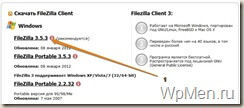
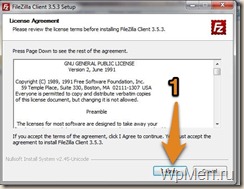
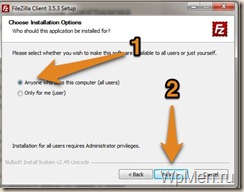
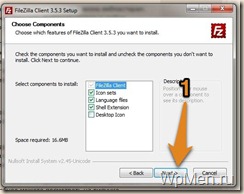
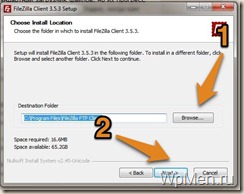
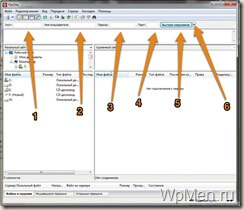
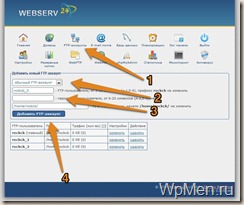
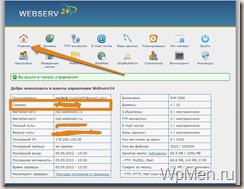
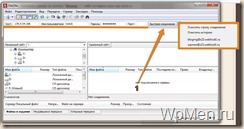
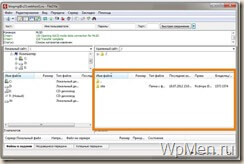
Добавить комментарий